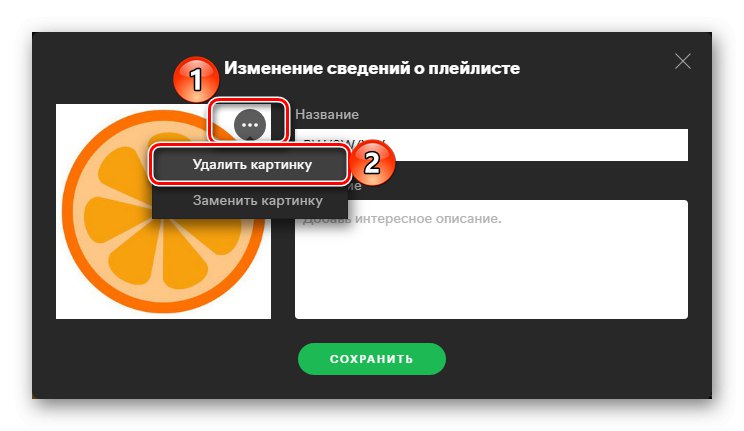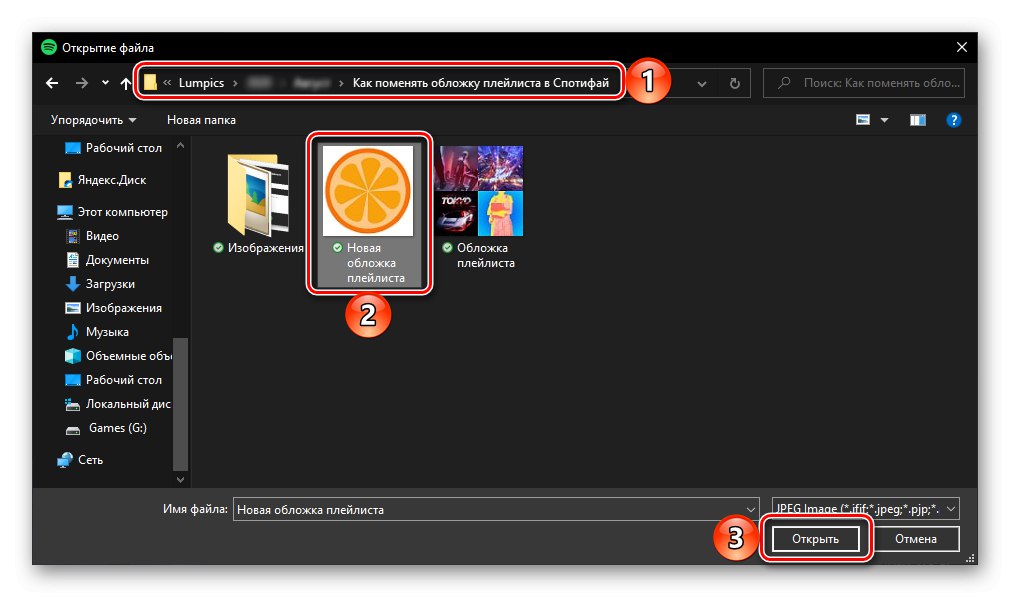مهم! تتوفر القدرة على تغيير غلاف قائمة التشغيل في Spotify فقط في برنامج الكمبيوتر الشخصي وقوائم التشغيل المخصصة فقط ، ولكن ليس تلك التي تم إنشاؤها بواسطة خدمة البث.
بشكل افتراضي ، يتم استخدام أغلفة المسارات الأربعة الأولى كصورة رئيسية لقائمة التشغيل. لتغيير هذا ، قم بما يلي:
- في برنامج Spotify لـ شبابيك أو macOS ابحث عن قائمة التشغيل التي تريد تغيير الصورة الخاصة بها. انتقل إليها وانقر على صورة العنوان.
- في النافذة التي تظهر ، حرك المؤشر فوق الغلاف ، ثم انقر فوق زر القائمة الموجود في الزاوية اليمنى العليا وحدد "استبدال الصورة"... بدلاً من ذلك ، يمكنك ببساطة النقر فوق الصورة الحالية.
- باستخدام النظام "إكسبلورر"لفتح ، انتقل إلى الدليل حيث يتم تخزين صورة الخلفية المطابقة. قم بتمييزه واضغط "افتح".
![تحديد صورة لتعيينها كغلاف قائمة تشغيل في Spotify للكمبيوتر]()
مهم! يمكنك فقط استخدام الصور بتنسيقات JPG / JPEG كغلاف ، بحيث لا تتجاوز 4 ميجا بايت وبدقة لا تقل عن 300 * 300 بكسل. أيضًا ، يجب ألا تنتهك هذه الملفات قوانين حقوق النشر والعلامات التجارية وحماية الصور.
- انقر فوق الزر "حفظ" في نافذة الإضافة وانتظر بضع ثوان.
- سيتم تغيير الغلاف بنجاح.
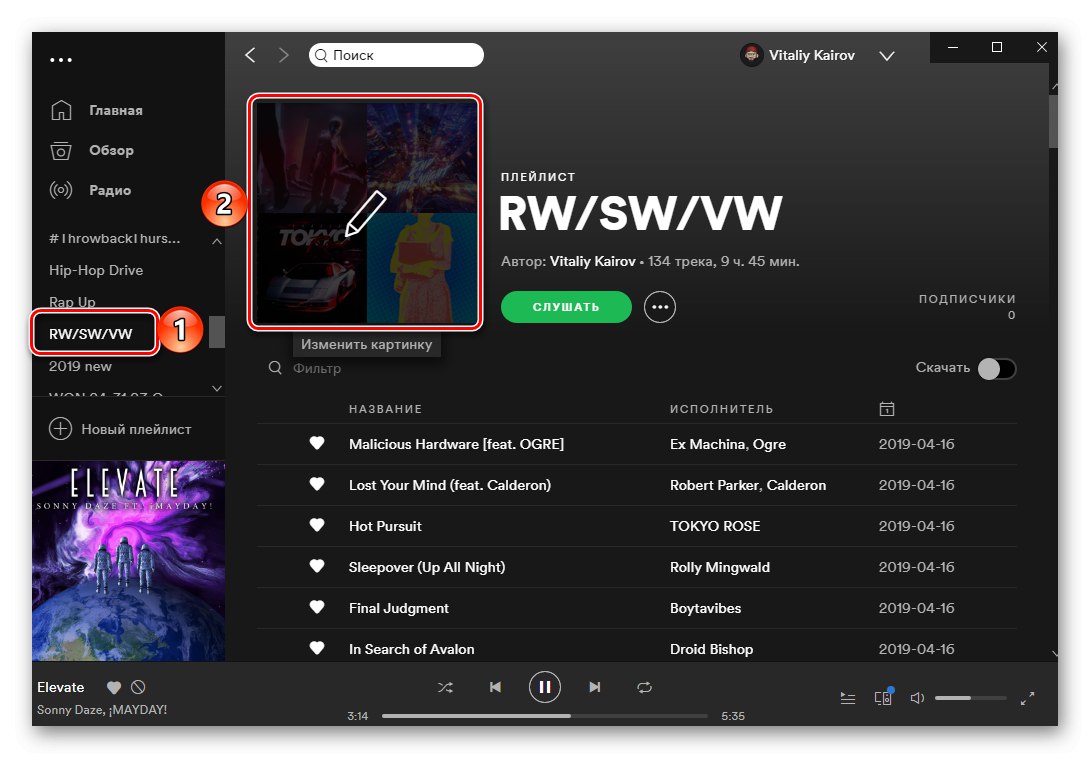
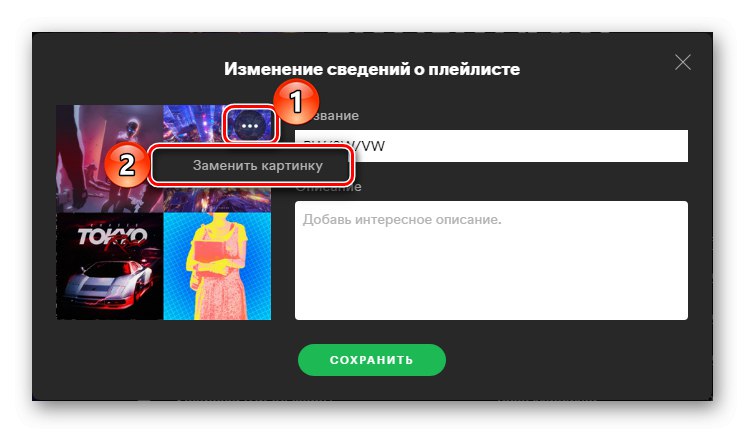
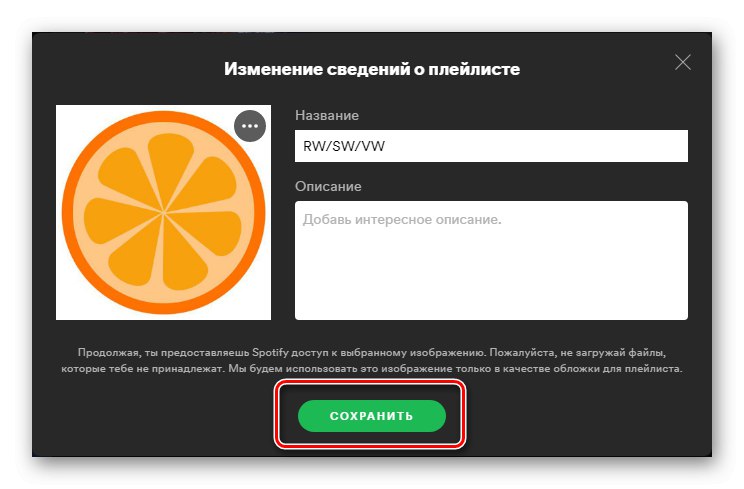
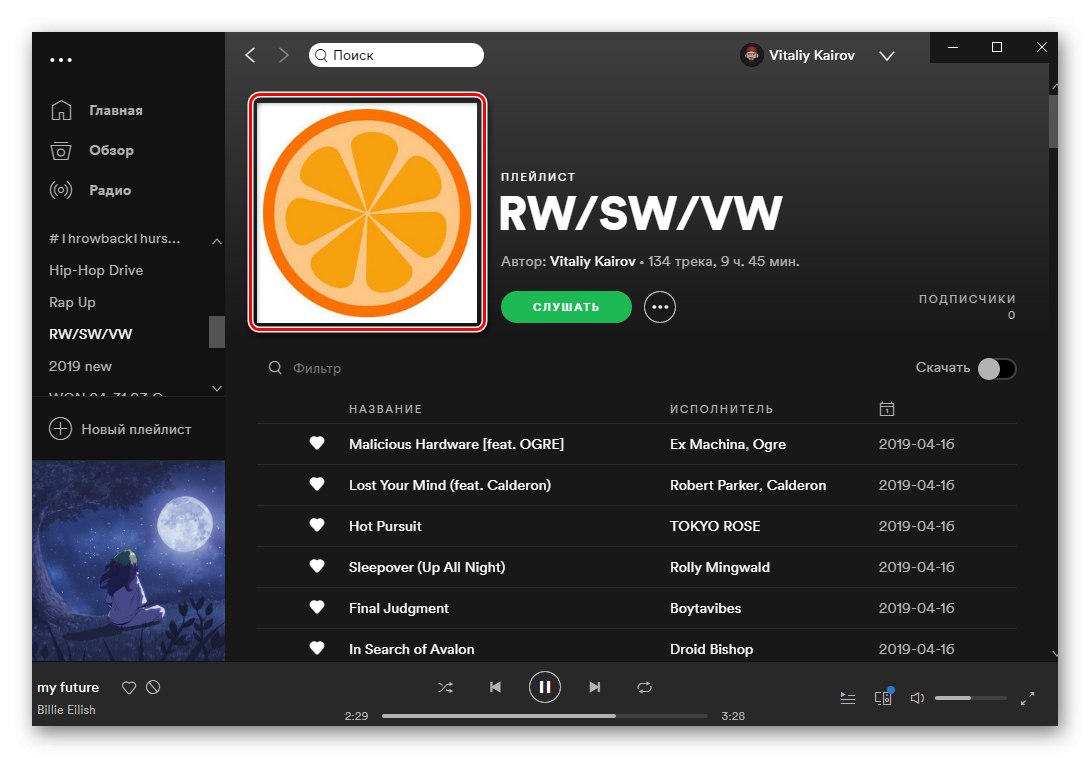
لن يحدث هذا فقط في برنامج الكمبيوتر الشخصي ، ولكن أيضًا في تطبيق الهاتف المحمول لـ iOS و ذكري المظهر، والتي يمكن رؤيتها من خلال فتح قائمة التشغيل المقابلة.
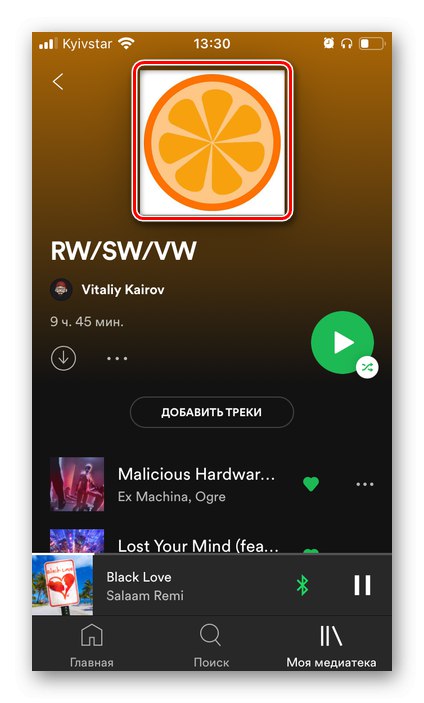
راجع أيضًا: كيفية تنزيل الموسيقى من Spotify إلى كمبيوتر و هاتف
إذا احتجت ، لسبب ما ، إلى حذف صورة العنوان لقائمة التشغيل ، فاتبع الخطوات رقم 1-2 من الإرشادات أعلاه ، هذه المرة فقط حدد العنصر "حذف الصورة".